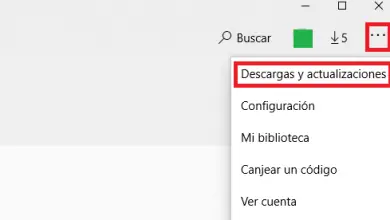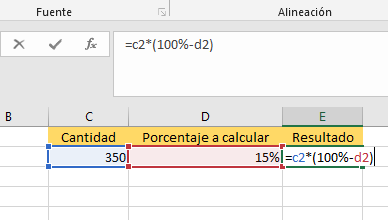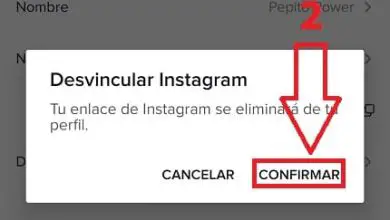Come bloccare gli annunci in Firefox

Per circa 1 anno sono emerse diverse opzioni e soluzioni per affrontare un problema piuttosto » grande » e fastidioso durante la navigazione in Internet e cioè niente di meno che la pubblicità invadente e persino aggressiva che diversi siti Web hanno implementato causando così, molte persone perdono la pazienza e vivere una delle esperienze più spiacevoli su Internet.

Ebbene, per fortuna questi servizi per bloccare la pubblicità su Internet sono una meraviglia e mettono in qualche modo in discussione i limiti e il rispetto delle abitudini di consumo online delle persone ed è qualcosa che scrivo di seguito con i loro pro e contro e dopo questo approfondirò come puoi utilizzare uno di questi servizi per limitare la pubblicità fastidiosa Spero che ti sarà utile.
Pubblicità responsabile contro pubblicità invadente | qualche discussione
Certamente, una delle cose che ha determinato l’irruzione di Internet è proprio la pubblicità nei suoi vari formati e la grande diversità di strategie per raggiungere, in un modo o nell’altro, i navigatori, cioè il consumatore, e chi li serve in in qualche modo., gli amministratori finanziano i loro siti Web e guadagnano anche un margine di denaro.
Purtroppo alcuni hanno rotto il sacco e per generare o massimizzare i benefici economici hanno utilizzato un modello di business in cui l’utente e le abitudini di consumo non sono rispettate con pubblicità che spazia da finestre pop-up, annunci flash che vengono bloccati, suoni, video e una lunga elenco di ecc. che inoltre rallentano notevolmente il caricamento della pagina web e anche alcuni portano maledetti virus e malware che nessuno vuole.
Ora, per questa azione pagano solo per i peccatori… Poiché questi hanno siti Web in cui la pubblicità è responsabile, cioè non disturba o confonde l’utente, generando una buona esperienza durante la navigazione di qualcosa che tutti vogliono e con originale o pratico contenuti e che questo lavoro vada valorizzato e mi auguro che l’utilizzo di diverse risorse per bloccare la pubblicità non agisca a scapito di questo tipo di progetti.
ad blocker
Attualmente, esiste una gamma interessante e interessante di ad blocker gratuiti che possono essere implementati da chiunque lo ritenga opportuno e senza grandi conoscenze o abilità informatiche.
Uno di questi è uBlock Origin (da non confondere con uno chiamato uBlock). uBlock Origin, è un potente blocker pubblicitario online a codice gratuito, veloce e leggero , ovvero non consuma tante risorse quanto altri servizi e, inoltre, si può dire che il suo sviluppo non si è fermato, è costantemente ottimizzato e è proprio questo servizio quello che ti suggerisco di implementare se utilizzi il browser Firefox in seguito e in un’altra occasione scriverò degli altri.
Installa uBlock Origin in Firefox | Passo 1
La prima cosa che dovresti fare è aprire il browser Mozilla Firefox e qui avrai 2 opzioni o percorsi (entrambi validi) per installare questo componente aggiuntivo e sono:
1.- Utilizza il motore di ricerca: devi scrivere nella casella di ricerca del motore di ricerca che utilizzi (Google, Bing, Yahoo, Yandex) la parola che identifica precisamente questo complemento e cioè uBlock Origin quindi, clicca su » Entra » dalla tastiera e dai risultati dovrai cliccare su quello corrispondente a Firefox se stai chiaramente usando questo browser e vuoi implementarlo lì.
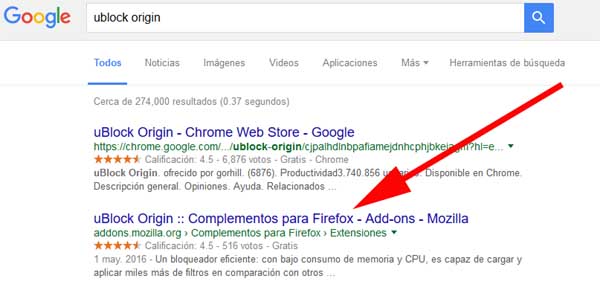
Con il passaggio precedente, si aprirà una pagina in cui viene visualizzato questo componente aggiuntivo con una grande quantità di informazioni da conoscere su questo blocco degli annunci e per aggiungerlo dovrai fare clic sul pulsante verde che dice + Aggiungi a Firefox e voilà, con questo lo avrai installato, sarai in grado di vederlo, rivederlo e modificarlo in base alle tue esigenze, è stato tutto… molto facile, giusto.
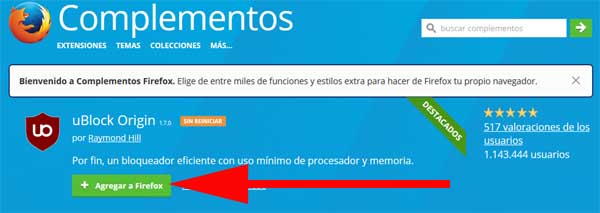
2.- Usa il menu del browser: qui dovrai aprire il tuo browser Firefox e fare clic sull’icona e le 3 righe e cioè » Apri menu » in modo che venga visualizzata una scheda con diverse opzioni e lì, devi farne un’altra fai clic dove dice Plugin.
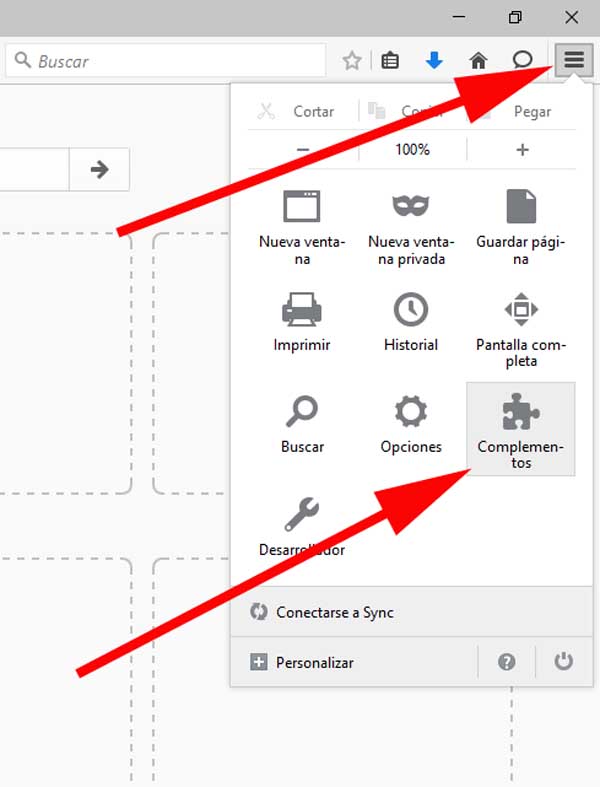
Ora, nella pagina che si è aperta nel browser dovresti fare clic (se non sei apparso lì) sull’opzione Ottieni componenti aggiuntivi in alto a sinistra (se sei su un PC).

Una volta, nell’opzione Ottieni componenti aggiuntivi dovrai scrivere nella casella Cerca in tutti i componenti aggiuntivi il nome che identifica questo ad blocker e che è uBlock Origin ed eseguire la ricerca (ricorda che per vedere i risultati devi aver barrato dove dice Componenti aggiuntivi disponibili) e infine, dai risultati fai clic su Installa il componente aggiuntivo uBlock Origin e non altri del genere, lo avrai automaticamente installato e potrai goderti Internet senza pubblicità invadente.

Infine, queste sono le 2 procedure che devi installare questo potente blocco della pubblicità su Internet e poi ti basterà prendere dimestichezza con esso e goderti una navigazione sicura senza interruzioni o cose strane che infastidiscono e infastidiscono la nostra esperienza sul web.